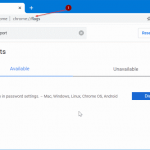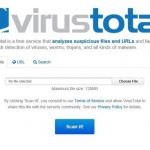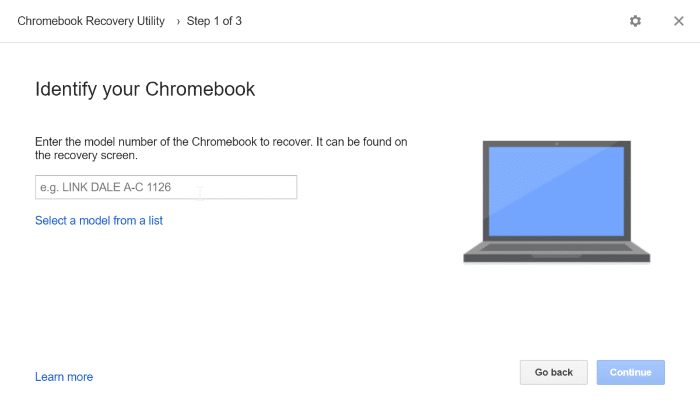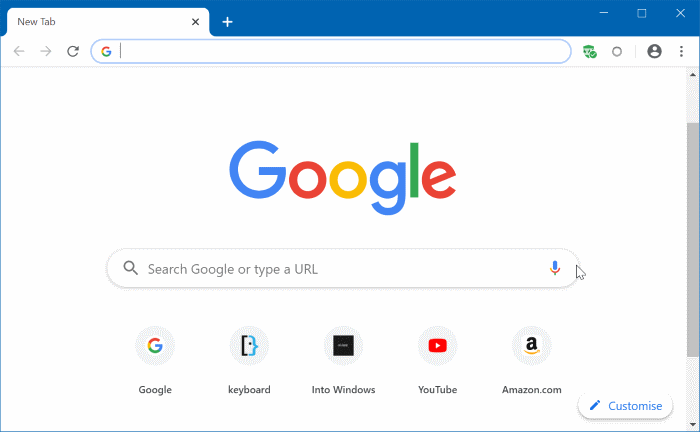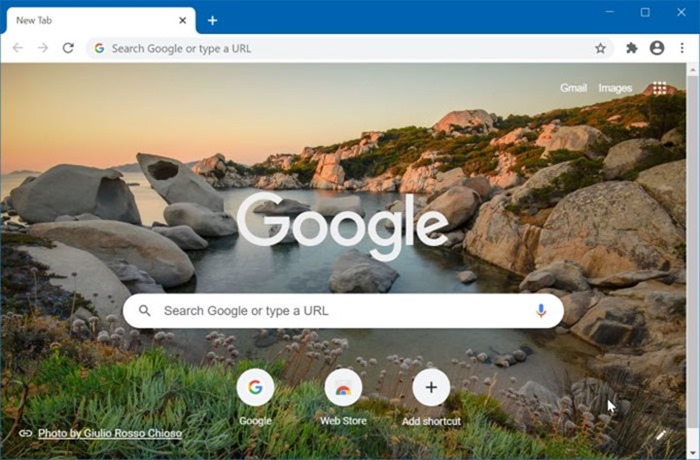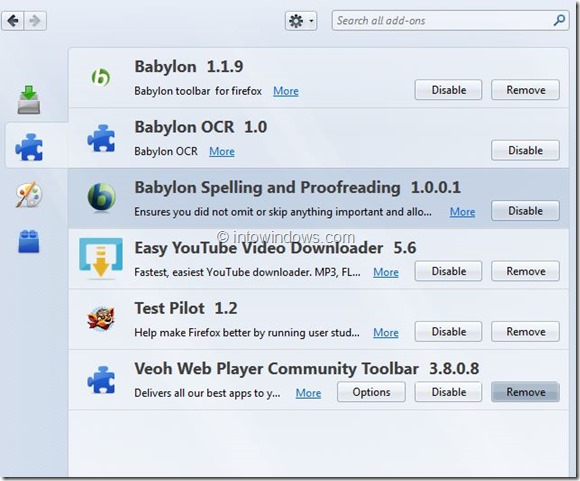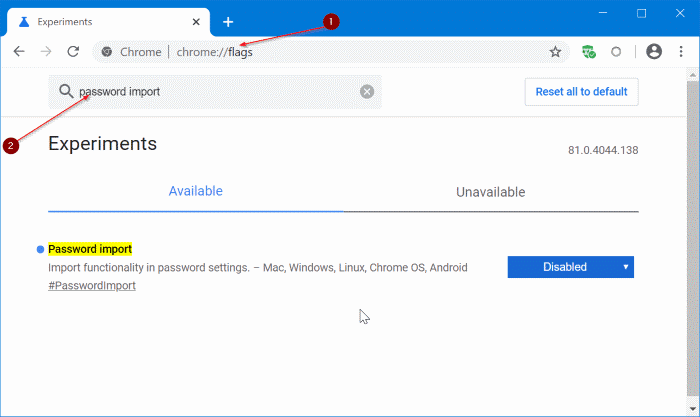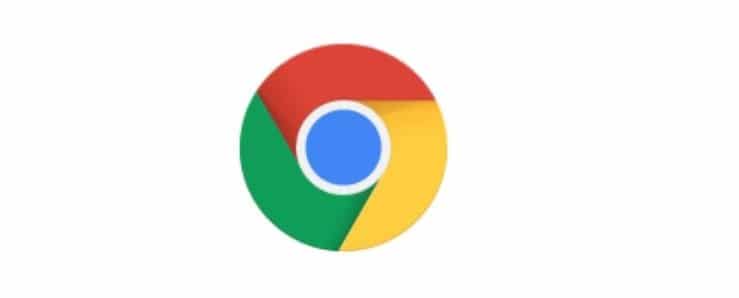Comme la plupart des navigateurs Web disponibles, avec les paramètres par défaut, le navigateur Google Chrome enregistre également tous les fichiers téléchargés dans le dossier Téléchargements situé dans C: Users YourUsername.
Le problème avec l’emplacement de téléchargement par défaut est qu’il se trouve sur le lecteur sur lequel le système d’exploitation Windows est installé. Comme vous le savez probablement, le lecteur système ou le lecteur sur lequel Windows est installé se remplit généralement assez rapidement lorsque nous installons des programmes et des applications.
Le déplacement du dossier Téléchargements est une option. Mais si vous ne souhaitez pas modifier le dossier Téléchargements et que vous souhaitez utiliser un autre dossier au lieu du dossier Téléchargements par défaut comme nouvel emplacement de téléchargement pour le navigateur Chrome, vous pouvez le faire dans les paramètres du navigateur Google Chrome.
Dans ce guide, nous verrons comment modifier l’emplacement de téléchargement par défaut dans le navigateur Google Chrome sur le système d’exploitation Windows.
Changer le dossier de téléchargement de Chrome
Étape 1: Ouvrez le navigateur Google Chrome. Clique le Suite (trois points verticaux) puis cliquez sur paramètres pour ouvrir la page Paramètres.
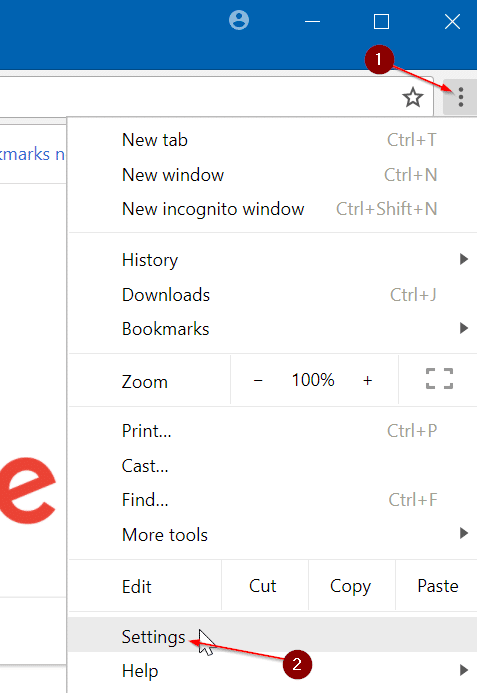
Étape 2: Faites défiler la page Paramètres pour voir Avancée option. Cliquez dessus pour afficher plus de paramètres et d’options.
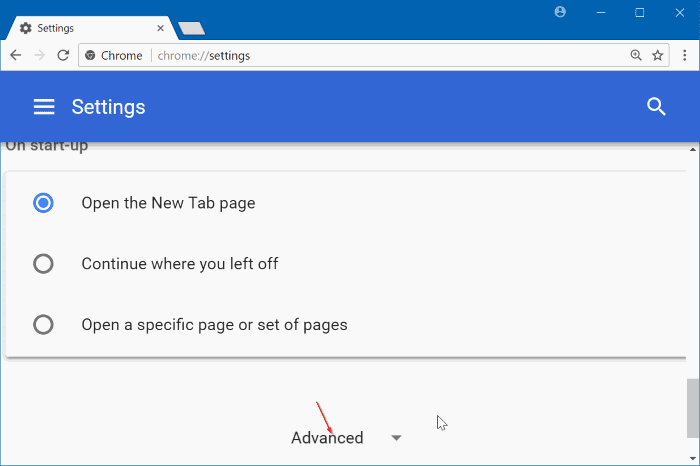
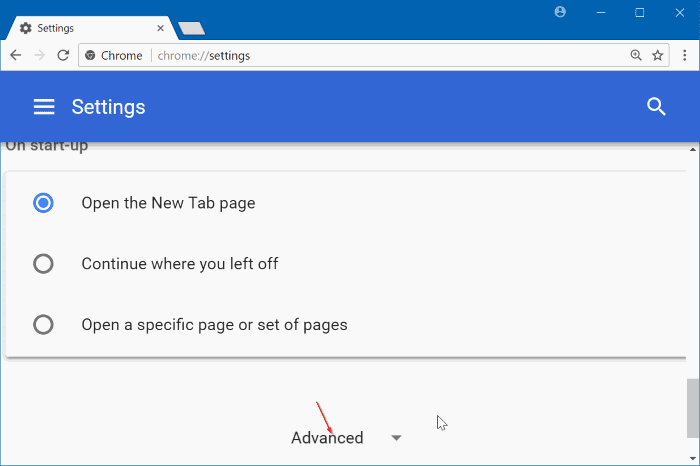
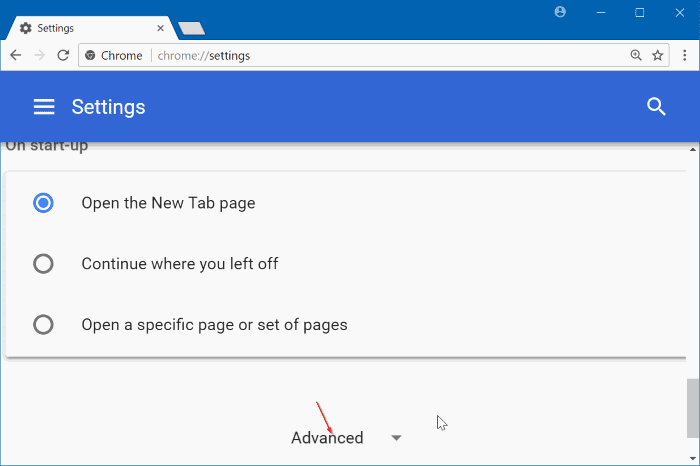
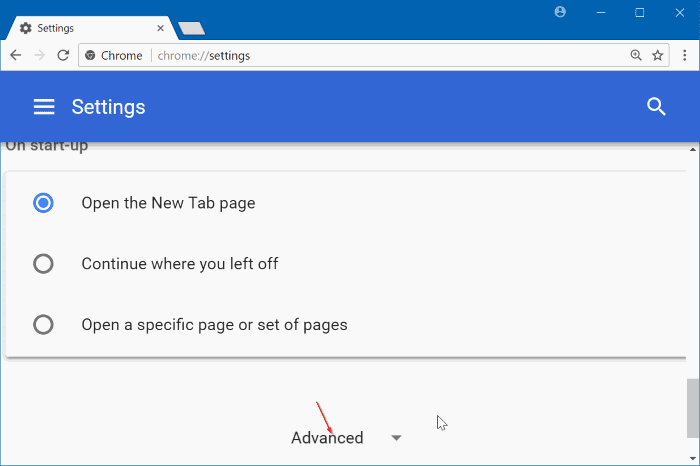
Étape 3: Dans Télécharger cliquer sur Changement à côté du champ Emplacement, puis sélectionnez un emplacement. Cliquez sur d’accord pour le définir comme emplacement de téléchargement par défaut dans le navigateur Google Chrome.
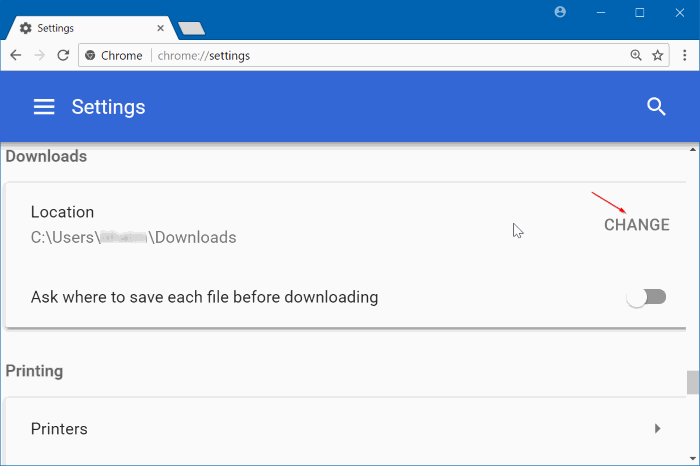
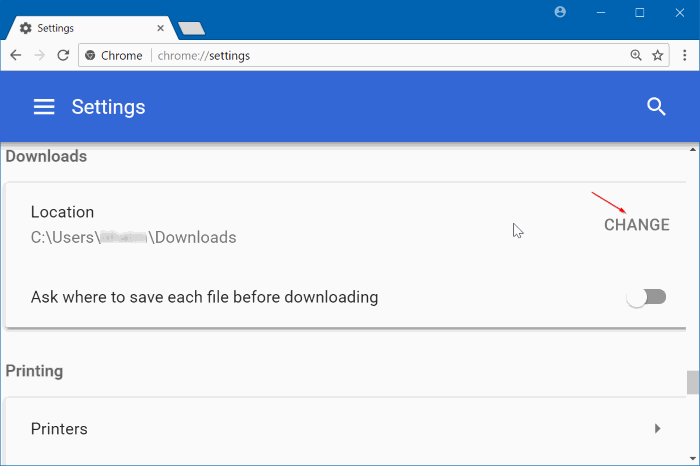
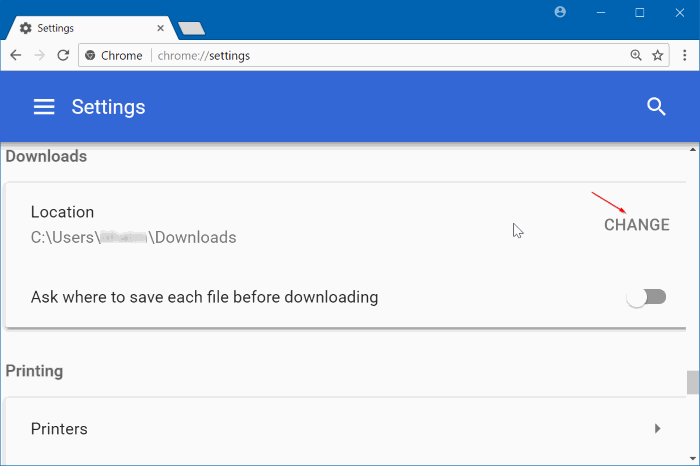
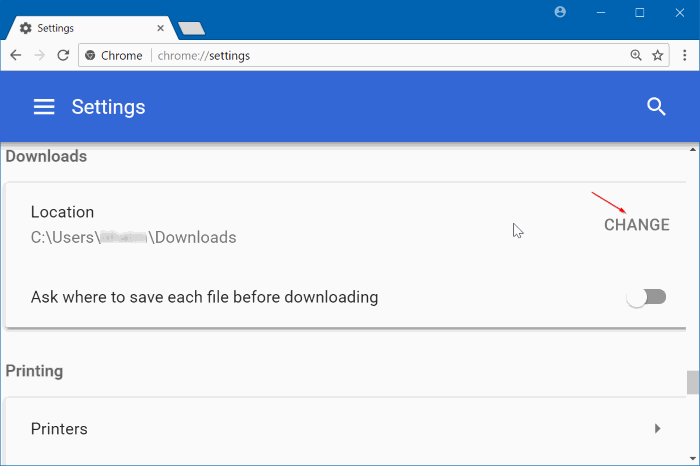
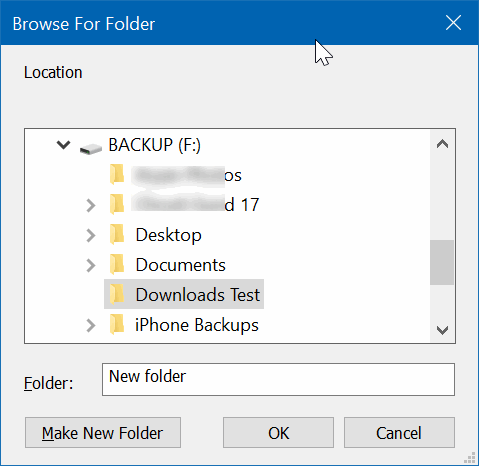
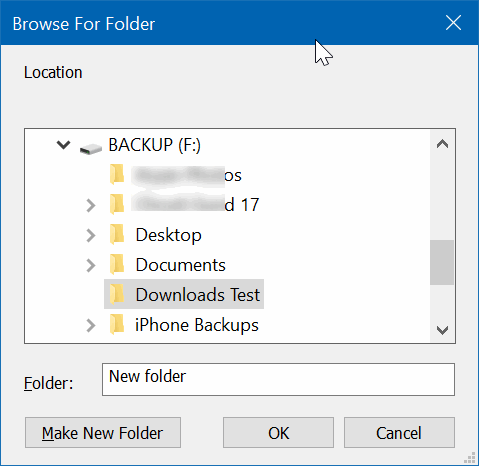
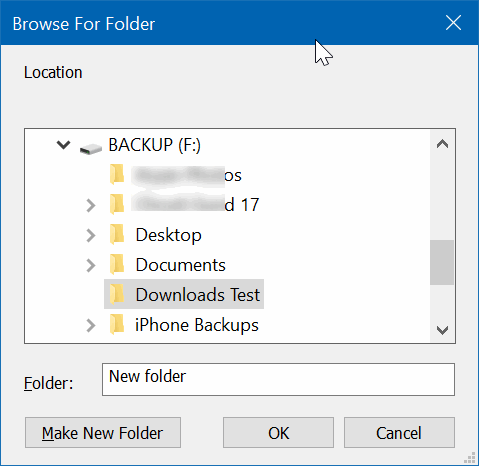
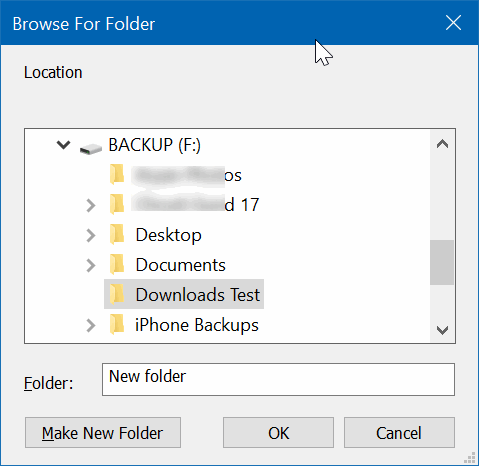
Sur la même page, vous pouvez également demander au navigateur Chrome de demander où enregistrer chaque fichier avant le téléchargement en activant l’option Demander où enregistrer chaque fichier avant le téléchargement.
Si vous utilisez Windows 10, vous voudrez peut-être savoir comment définir Google Chrome comme navigateur par défaut dans Windows 10.